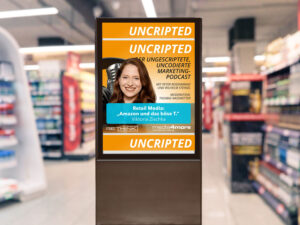Trello – Projektmanagement Tool
Bereits im Dezember 2015 wurde dapulse als Projektmanagement-Tool für KMUs getestet und vorgestellt (Teil1 und Teil2). Heute werden wir Trello betrachten. Mit dem SaaS-Service werden Projekte jeglicher Größe organisiert. Mittels visueller Methode wird das gesamte Projekt auf einen Blick erfassbar.
Die Benutzeroberfläche (virtuelles Whiteboard) ist in Boards für Projekte strukturiert. Auf den Boards werden Listen eingezeichnet. Karten werden auf die Listen gepinnt.
Das Tool verfolgt damit einen Lösungsansatz, der auf dem Kanban-Prinzip beruht.
Boards
Boards repräsentieren einzelne Projekte. In den Boards sehen Sie alles aus der Vogelperspektive, in Form von einer Liste von Listen, die mit Karten gefüllt sind. Laden Sie benötigte BenutzerInnen auf Ihre Boards ein.
Listen
Listen repräsentieren den Projektfortschritt. Die einzelnen Projektphasen können individuell bezeichnet werden z.B. in „Ideensammlung“, „ToDo“, „In Arbeit“ und „Fertig“. So wissen Sie jederzeit, in welcher Phase sich Ihre Projekte befinden.
Karten
Karteikarten repräsentieren Aufgaben. Karten können zwischen Listen verschoben werden, um den Fortschritt anzuzeigen. Auf den Kärtchen können Ideen, Bilder, Links, Aufgaben oder Termine gesammelt werden. Fügen Sie so viele Mitglieder wie nötig hinzu. Auf den Karten steht Ihnen folgendes zur Verfügung: Titel und Beschreibung, Kommentarfunktion, um sofortiges Feedback zu erhalten. Laden Sie Dateien von Ihrem Computer, Google Drive, Dropbox, Box und OneDrive hoch. Fügen Sie Checklisten, Labels (farbliche Markierungen), Fristen oder Emojis hinzu 😉
Karten können miteinander verknüpft werden. Haben Sie die Karte „Abonniert“, erhalten Sie eine Benachrichtigung, wenn sich etwas ändert. Das Benachrichtigungssystem sendet Nachrichten in der App, per E-Mail, als Desktop-Benachrichtigung über den Browser oder über Push-Benachrichtigungen auf Mobilgeräten.
Nutzung
Trello bietet Web-, Android- und iOS-Apps und bleibt über alle Geräte synchronisiert. Alles wird in Echtzeit ohne manuelles Zutun aktualisiert. Wird eine Karte verschoben, bewegt sich diese Karte unmittelbar auf allen Boards, egal welches Gerät Sie benutzen.
Die Nutzung außerhalb von Trello ist mit E-Mails möglich, ohne Trello zu öffnen. Jedes Board hat eine E-Mail-Adresse, mit der Sie Karten erstellen können. Sogar Kommentare und Anhänge können hinzugefügt werden.
Teams
Bei einer Menge von Boards für unterschiedliche Projekte, an denen auch noch viele BenutzerInnen arbeiten, empfiehlt sich die Verwaltung mittels Teams. Teams sind Gruppen von BenutzerInnen und Boards, wie etwa Verkauf, Marketing, Entwicklung. Bereits in der kostenlosen Version ist die Anzahl von Teams unlimitiert.
Im Bereich „Mitglieder-Tab“ befinden sich alle Trello-Mitglieder. Hier werden die Berechtigungsstufen („Admin“ oder „Normal“) verwaltet. Admins können beispielsweise Berechtigungsstufen von Mitgliedern ändern, Mitglieder aus Teams entfernen oder die Zahlungsinformationen verwalten (Registerkarte: Rechnungs-Tab). Der Einstellungen-Tab dient dazu die Sichtbarkeit (z.B. privat oder öffentlich) des Teams zu ändern.
Filter und Suche
Durch den Einsatz von Filtern auf Mitglieder, Labels und der Suche, können Sie relevante Boards anzeigen lassen. Karten lassen sich über alle Boards suchen. Zuletzt erstellte Karten werden zuerst im Suchergebnis angezeigt. Zwei Beispiele für zusätzlich Suchoperatoren: Mit einem „-“ vor Ihrem Suchbegriff, starten Sie eine Negativsuche (z.B. „-has:members“, um Karten ohne Mitglieder zu zeigen. „label“ liefert markierte bzw. kategorisierte Karten (z.B. Label „Dringend“).
Power-Ups
Nur Standard-Funktionen sind aktiviert. Wollen Sie mehr aus Boards herausholen, nutzen Sie Power-Ups (z.B. Kalender, Aktivitätsansicht oder Abstimmung). Hier finden Sie eine Auflistung der angebotenen Power-Ups: https://trello.com/power-ups
Preise
Die kostenlose Version bietet eine dauerhafte, einfache und leistungsstarke Lösung. Im Angebot sind unbegrenzte Boards, Listen, Karten, Mitglieder, Checklisten und Anhänge. Pro Board kann nur ein Power-Up hinzugefügt werden. Anhänge bis zu 10 MB oder beliebig viele Dateien können über Google Drive, Dropbox, Box oder OneDrive verknüpft werden.
Die Preise der kostenpflichtigen Pläne werden in US-Dollar verrechnet. Business Class bietet die Integration von Apps, Übersicht für Teams und mehr Sicherheit um $9.99 pro BenutzerIn und Monat (bei jährlicher Zahlung).
Enterprise ist für große Unternehmen und kostet $20.83 (oder weniger) pro BenutzerIn und Monat (bei jährlicher Zahlung).
Fazit
Wer Kanban versteht, versteht auch Trello. Teams lassen sich effizient organisieren. Jeder bekommt eine Aufgabe und schon kann es mit der Arbeit am Gesamtprojekt losgehen.
Vorteile: Einfache und intuitive Oberfläche, Extras aktivierbar, Kostenlos.
Nachteile: Begrenzter Speicherplatz, Keine Listenansicht, Keine Projektstatusabfrage
Haben Sie bereits Erfahrung mit Trello gemacht?
Quellen:
https://abenteuerhomeoffice.at/2017/02/was-ist-trello/
https://www.tecchannel.de/a/zehn-saas-tools-fuer-eine-bessere-zusammenarbeit,2068029,2